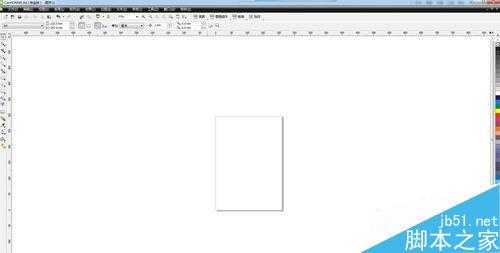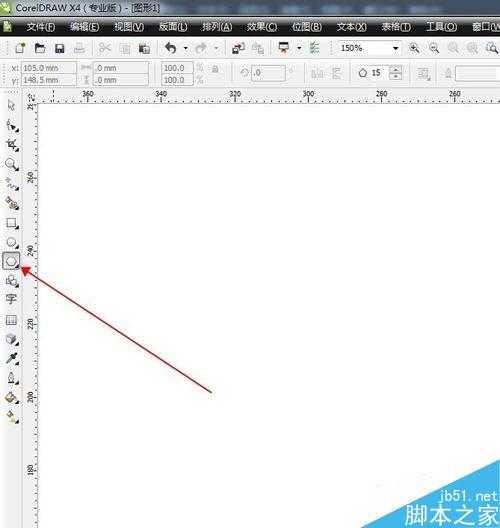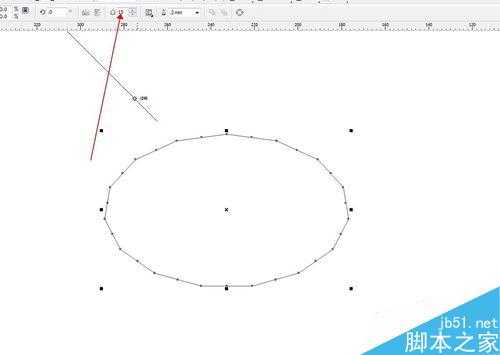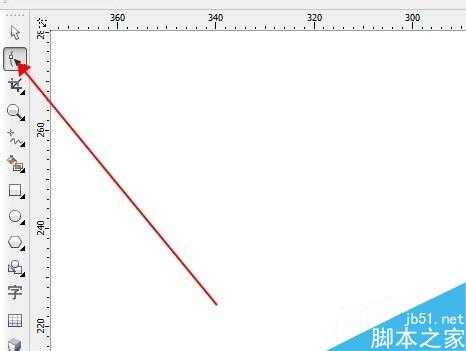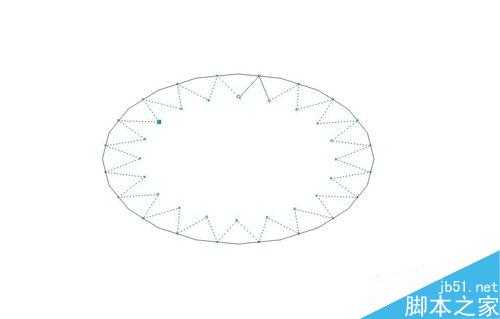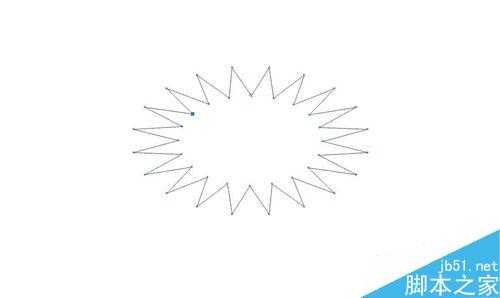铁雪资源网 Design By www.gsvan.com
CorelDRAW对于广告行业来说实在是太熟悉了,每天都在用,不过也有很多刚刚入门的新朋友或者是很久没有动用软件的壕朋友,有的操作也许只是刚刚涉及还不够深,有的则是忘记了怎么操作,这篇教程是向的朋友分享CorelDRAW简单制作特价爆炸效果方法,喜欢的朋友快快来学习吧!
方法/步骤
1、首先当然是打开我们熟悉的软件了
2、点击左侧【多边形工具】
3、画一个多边形,然后在软件上方设置多边形的边数
4、设置好边数之后,选择左侧上方位置的【形状工具】
5、在多边形上找一个节点,进行拖动,最好是按住ctrl进行拖动,防止变形
6、拖动好之后,就呈现出一个爆炸效果的图案
7、对爆炸效果的图案进行填充颜色,并附加需要的文字等等
注意事项
编辑时一定要选中需要编辑的图案线条!
以上就是CorelDRAW简单制作特价爆炸效果方法介绍,操作很简单的,大家学会了吗?希望这篇文章能对大家有所帮助!
标签:
CorelDRAW,特价爆炸
铁雪资源网 Design By www.gsvan.com
广告合作:本站广告合作请联系QQ:858582 申请时备注:广告合作(否则不回)
免责声明:本站文章均来自网站采集或用户投稿,网站不提供任何软件下载或自行开发的软件! 如有用户或公司发现本站内容信息存在侵权行为,请邮件告知! 858582#qq.com
免责声明:本站文章均来自网站采集或用户投稿,网站不提供任何软件下载或自行开发的软件! 如有用户或公司发现本站内容信息存在侵权行为,请邮件告知! 858582#qq.com
铁雪资源网 Design By www.gsvan.com
暂无CorelDRAW简单制作特价爆炸效果的评论...
RTX 5090要首发 性能要翻倍!三星展示GDDR7显存
三星在GTC上展示了专为下一代游戏GPU设计的GDDR7内存。
首次推出的GDDR7内存模块密度为16GB,每个模块容量为2GB。其速度预设为32 Gbps(PAM3),但也可以降至28 Gbps,以提高产量和初始阶段的整体性能和成本效益。
据三星表示,GDDR7内存的能效将提高20%,同时工作电压仅为1.1V,低于标准的1.2V。通过采用更新的封装材料和优化的电路设计,使得在高速运行时的发热量降低,GDDR7的热阻比GDDR6降低了70%。